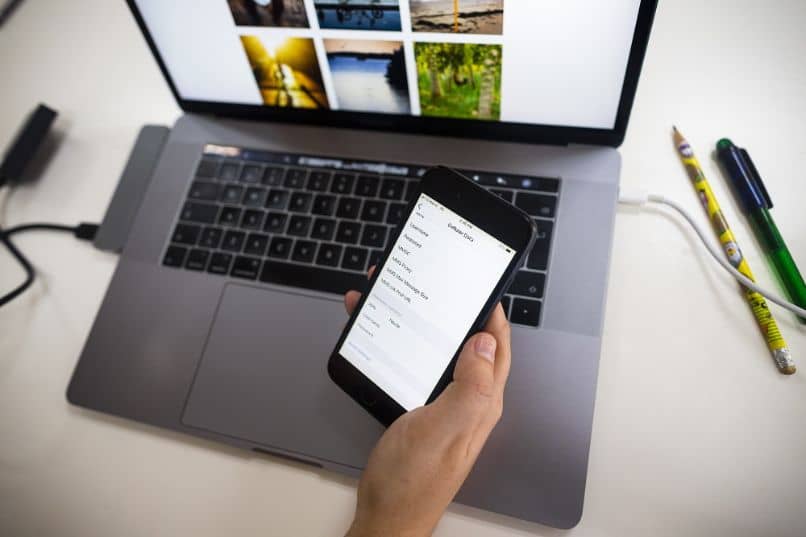
Teknologian huikea kehitys mahdollistaa sen, että voimme suorittaa meidän kanssa matkapuhelimet erilaisia toimintoja. Yksi niistä ja se, joka herättää eniten käyttäjien huomion, on tapa jakaa Internetiä.
Tästä syystä tuomme sinulle uuden artikkelin, joka paljastaa sinulle erilaisia tapoja, jotta voit jaa iPhone Internet kannettavan tietokoneen tai muun matkapuhelimeni kanssa.
Ja tämä voidaan tehdä langattomasti käyttämällä joko erilaisia liitäntätapoja Wifi, USB-laitteen tai Bluetoothin kautta. Ja tämä on mahdollista edistyksen ansiosta, jonka Apple-yritys on tehnyt mobiililaitteisiinsa. Joten sinulla on viimeinen sana, kun valitset käytettävän yhteysmenetelmän.
Täältä löytyville artikkeleille on ominaista se, että ne tarjoavat sinulle parhaat ratkaisut päivittäisiin ongelmiin tekniikan suhteen. Ja se on niin helppoa, kuinka pidät iPhonen näyttöä pidempään. Tuomme sinulle seuraavan opetusohjelman, joka näytetään sinulle yksinkertaisilla vaiheilla kuinka jakaa Internet iPhonesta kannettavan tietokoneen tai muun matkapuhelimen kanssa.
Kuinka jakaa Internet iPhonesta kannettavan tietokoneen tai muun matkapuhelimen kanssa
Olemme jo kertoneet sinulle, kuinka helppoa ja monipuolista voi olla Internet-yhteyden jakaminen iPhone-puhelin muiden laitteiden kanssa. Ja mitä tarvitset, on tietää, miten tämä voidaan tehdä ilman monia komplikaatioita ja erittäin nopeasti. Seuraavaksi kerromme, mitä vaiheita sinun on noudatettava yhteyden muodostamiseksi.
Mutta on jotain, josta useimmat käyttäjät eivät varmasti tiedä iPhone-laitteet ja siinä on, että niillä on toiminto, jonka avulla voit jakaa Internetiä muiden laitteiden kanssa. Tämä tietysti ilman pääsyä WiFi-verkkoon, ja tämä on nimeltään Jaa Internet. Se on erittäin käytännöllinen, koska voit tehdä sen langattomasti.
Jotta voimme käyttää tätä toimintoa ja voimme jakaa Internetin iPhonesta kannettavan tietokoneeni tai muun matkapuhelimeni kanssa. Menemme laitteen aloitusvalikkoon ja napsautamme sitten Asetukset-vaihtoehtoa. Tämä vie meidät saman nimiseen ikkunaan ja löydämme erilaisia vaihtoehtoja, kuten Lentokonetila, Mobiilidata, operaattori jne.
Internet-jakamistoiminnon aktivointi ja käyttö iPhonessa
Erityisesti tapauksessamme aiomme painaa Mobiilidata-vaihtoehtoa ja tässä meidän on varmistettava, että mobiili- ja 3G-tiedot ovat aktivoituneet. Jos ei, sinun on aktivoitava ne, teet tämän painamalla kytkintä ja liu’uttamalla sitä oikealle. Tämän toiminnon avulla se voi vaihtaa väriä ja muuttua vihreäksi, mikä osoittaa, että se on aktivoitu.
Jätämme tämän ikkunan ja nyt valitsemme Internet Share -vaihtoehdon, tämä toiminto vie meidät uuteen ikkunaan. Täällä näemme, että Internet Sharing -vaihtoehto ei ole käytössä, ja jatkamme sen aktivoimista. Teemme tämän samalla tavalla kuin edellisessä vaiheessa mobiilidatan ja 3G: n aktivoimiseksi.
Jotta toisella henkilöllä ei ole pääsyä Internet-yhteykseemme ilman lupaa, aiomme lisätä salasanan WiFi-verkkoon. Painamme vaihtoehtoa WiFi-salasana ja laitamme salasanan ja lopetamme napsauttamalla Hyväksy-vaihtoehtoa. Tällä tavoin olemme mahdollistaneet iPhonen toiminnon jakaa Internet.
Nyt voidaksemme muodostaa yhteyden kannettavasta tietokoneesta, siinä kohdistimella, jonka aiomme mennä oikeaan alakulmaan tehtäväpalkkiin. Ja aiomme tehdä leikkeen kuvakkeeseen Internet-yhteysKun teet tämän, ikkuna avautuu ruudun oikealle puolelle. Täältä löydät iPhonen käytettävissä olevista verkoista, sinun on valittava se ja napsautettava Yhdistä.

Tätä tehdessään se pyytää meiltä salasanaa ja jaamme jo Internetiä kannettavan tietokoneen kanssa, samalla tavalla kuin se on tehtävä toisella mobiililaitteella. Joten tällä tavalla olemme osoittaneet sinulle erilaisia menetelmiä, jotka sinun on suoritettava voidaksesi jaa Internet-yhteys iPhonesta kannettavan tietokoneen tai muun matkapuhelimen kanssa hyvin yksinkertaisella tavalla.